Win10文件夹怎么设置单击打开?Win10文件夹设置单击打开的方法
更新日期:2023-11-16 02:01:40
来源:投稿
手机扫码继续观看

大家知道win10文件夹怎么设置单击打开吗?下文小编就带来了win10文件夹设置单击打开的方法,希望对大家能够有所帮助,一起跟着小编来学习一下吧!
win10文件夹怎么设置单击打开?win10文件夹设置单击打开的方法
1、进入文件资源管理器,点击左上角的"文件"选项,如图所示。
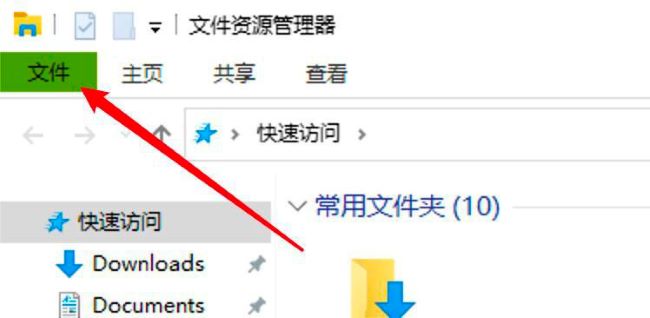
2、点击下拉列表中的"更改文件夹和搜索选项",如图所示。
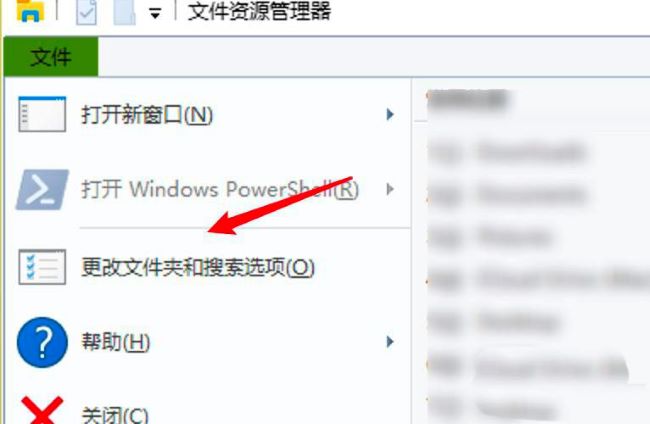
3、在打开的窗口中,点击上方的"常规"选项,如图所示。
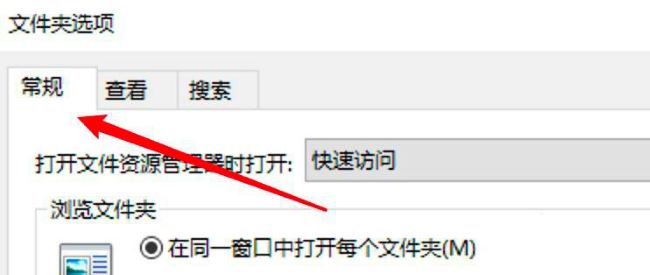
4、然后找到其中的"通过单击打开项目",将其勾选上。
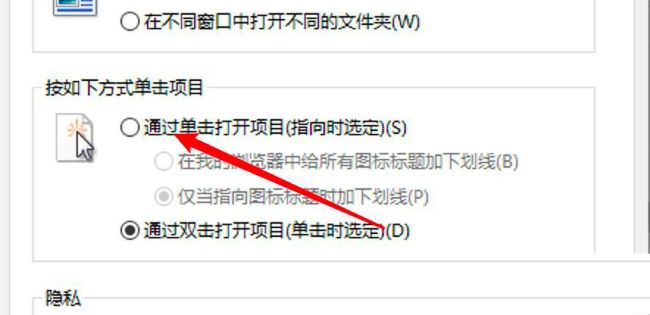
5、最后点击确定进行保存即可,如图所示。
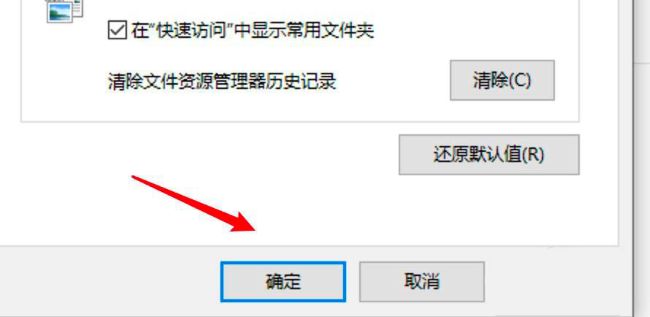
该文章是否有帮助到您?
常见问题
- monterey12.1正式版无法检测更新详情0次
- zui13更新计划详细介绍0次
- 优麒麟u盘安装详细教程0次
- 优麒麟和银河麒麟区别详细介绍0次
- monterey屏幕镜像使用教程0次
- monterey关闭sip教程0次
- 优麒麟操作系统详细评测0次
- monterey支持多设备互动吗详情0次
- 优麒麟中文设置教程0次
- monterey和bigsur区别详细介绍0次
系统下载排行
周
月
其他人正在下载
更多
安卓下载
更多
手机上观看
![]() 扫码手机上观看
扫码手机上观看
下一个:
U盘重装视频












